AutoCAD 2023是一款自动计算机辅助设计软件,可绘制二维图纸和三维设计,基本不需要知道编程,通过它就可以自动绘图,因此它在全球范围内被广泛应用,可用于土木建筑、装饰、工业制图、工程制图、电子工业、服装加工等。Cad2023不仅在二维绘图处理上更加成熟,而且在三维功能上也更加完善,建模和渲染都非常容易。
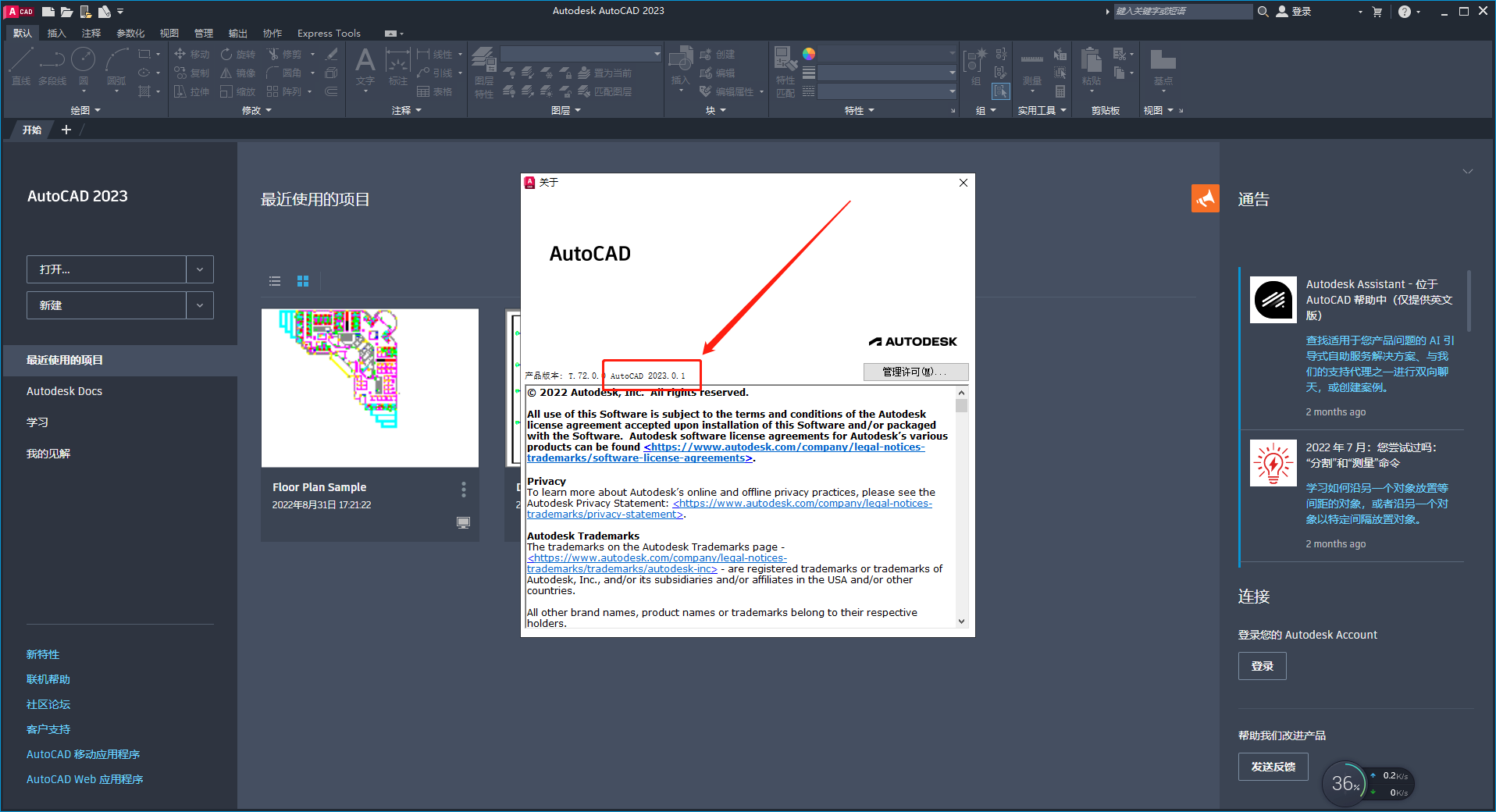
安装前注意事项
1、确保系统已经安装了Microsoft c++运行时,早期版本的Win11也安装了Microsoft Edge WebView2
2、Win10系统还确保安装Microsoft c++运行时,Microsoft Edge WebView2和。net framework 4.8
3、卸载旧版本后,最好重新启动电脑,安装新版本
autocad2023安装教程
安装步骤
软件安装包下载解压打开(下载软件安装包之前务必将杀毒软件以及防火墙关闭,避免将破解补丁或注册机删除)
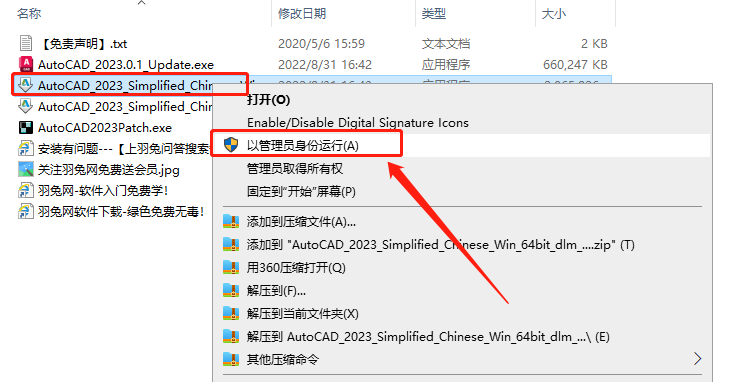
(图 1)
百度网盘下载到电脑本地,鼠标右键进行解压打开2鼠标右键以管理员身份运行软件
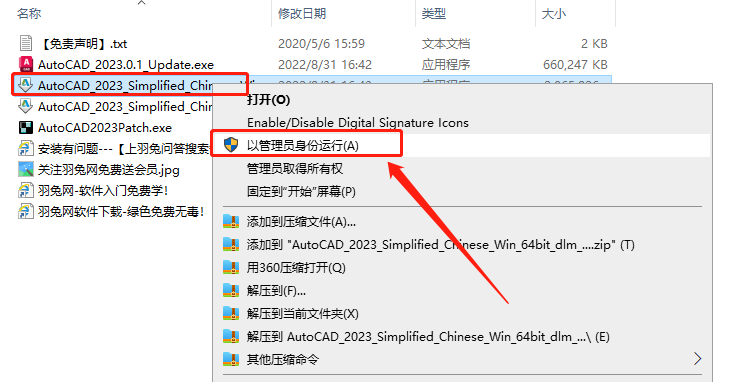
(图 2)
鼠标右键以管理员身份运行软件3软件解压到,此时可以点击更改改变安装位置
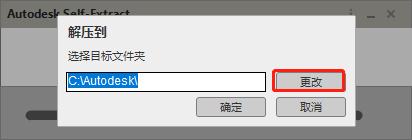
(图 3)
软件解压到,此时可以点击更改改变安装位置4正在解压中
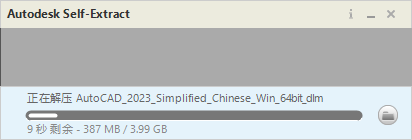
(图 4)
正在解压中,请耐心等候解压完成5正在安装准备
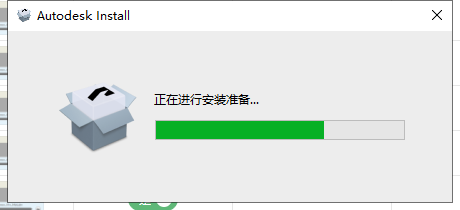
(图 5)
正在安装准备6软件许可协议同意
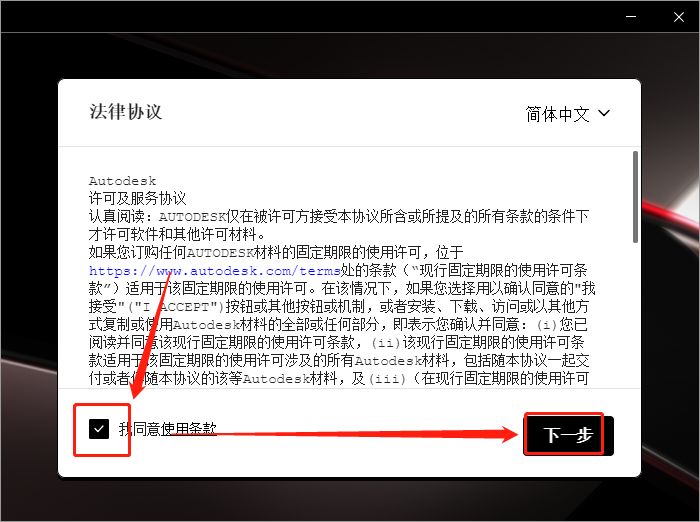
(图 6)
软件许可协议同意勾选,然后点击下一步7软件正在安装中
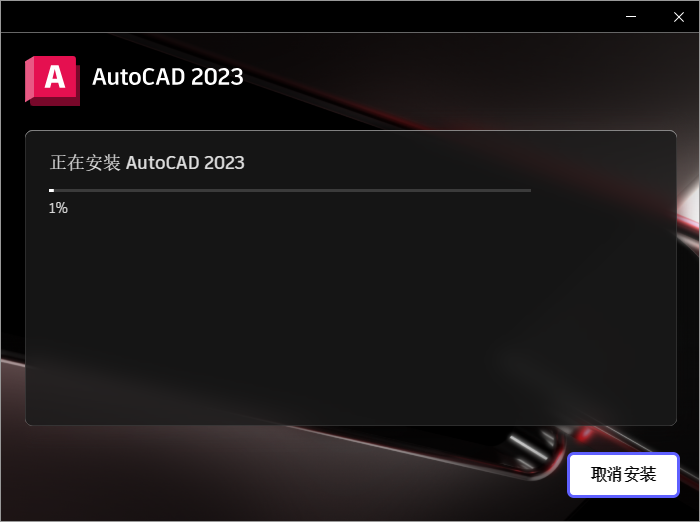
(图 7)
软件正在安装中,请耐心等候安装成功8如果安装过程出错,错误4005 点击详情进去到官网
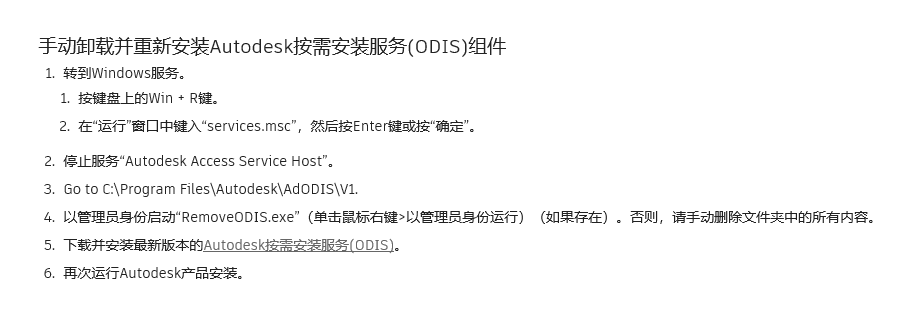
(图 8)
如果安装过程出错,错误4005 点击详情进去到官网解决方法里面去,找到如图的步骤按照操作,第四步没有的话就将安装教程第三步路径下的Autodesk文件夹删除即可,下载安装Autodesk按需安装服务(ODIS)后再重新安装Autocad2023.0.19安装成功
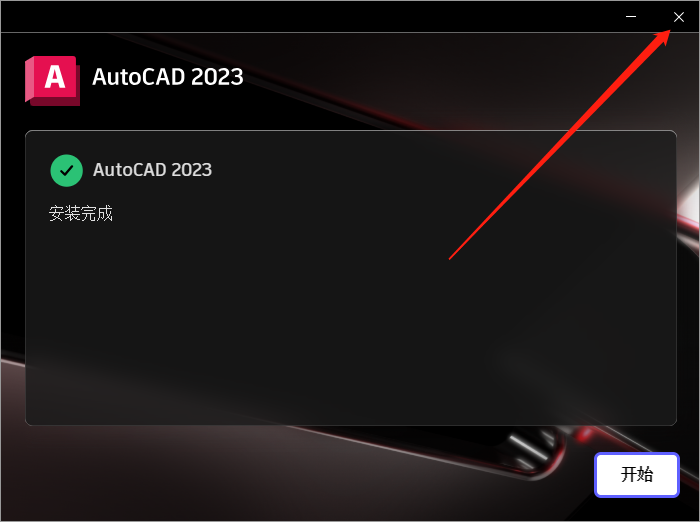
(图 9)
安装成功,点击右上角的X关闭10在电脑桌面找到软件快捷方式,鼠标右键打开文件所在的位置
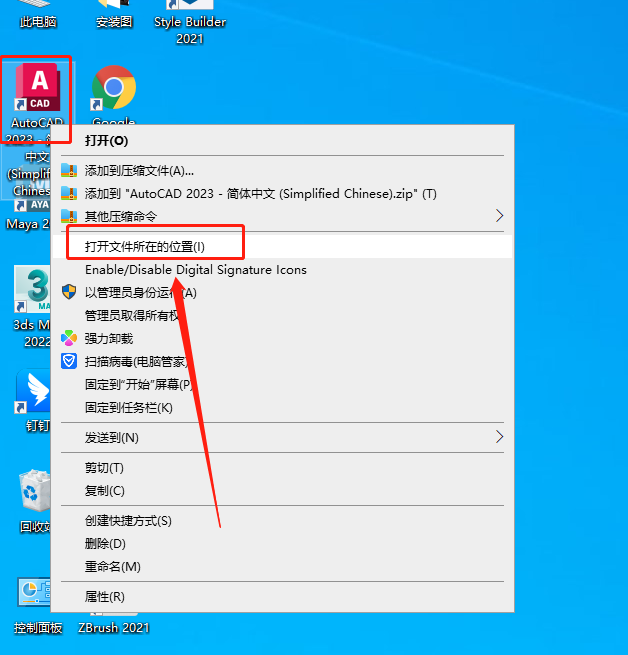
(图 10)
在电脑桌面找到软件快捷方式,鼠标右键打开文件所在的位置11把安装包里面的AutoCAD2023Patch.exe复制到安装目录下
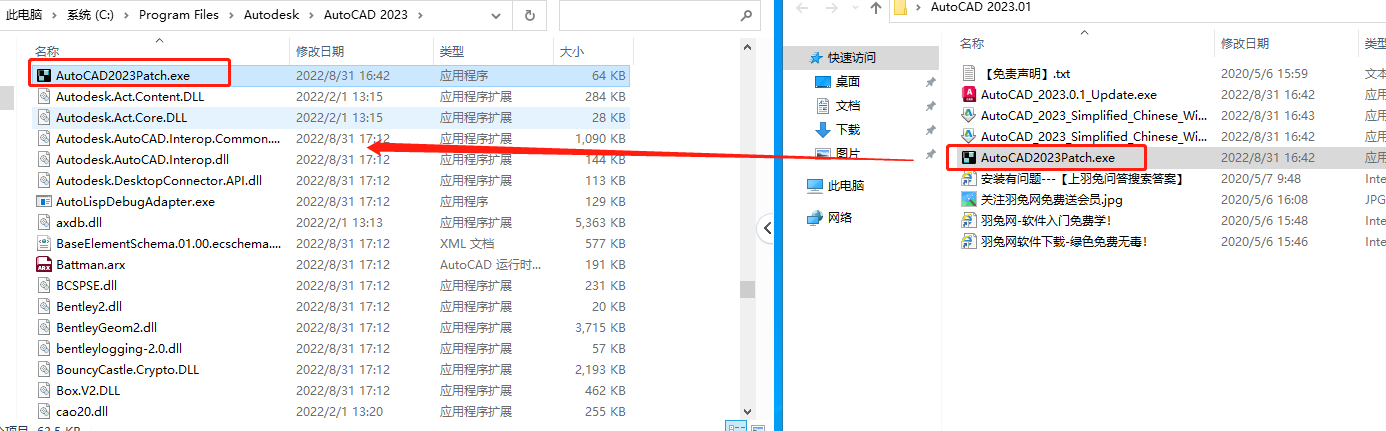
(图 11)
把安装包里面的AutoCAD2023Patch.exe复制到安装目录下12鼠标右键以管理员身份运行刚才复制的注册机
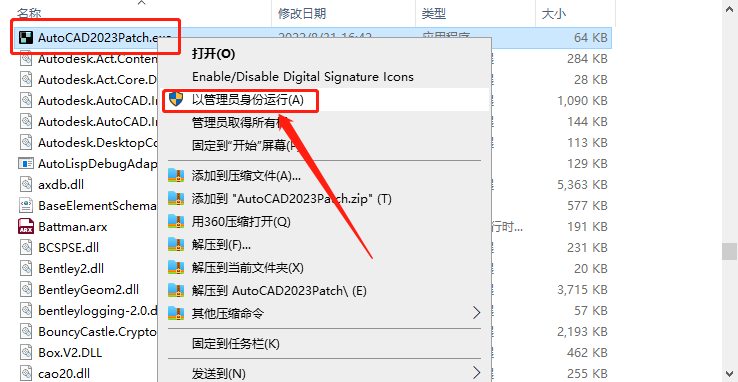
(图 12)
鼠标右键以管理员身份运行刚才复制的注册机13点击应用,提示运行完毕即可
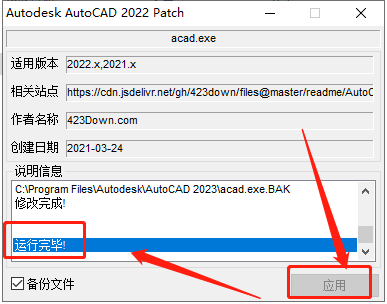
(图 13)
点击应用,提示运行完毕即可14打开AutoCAD2023进去,可以在关于我看到此时还不是AutoCAD2023.0.1版本
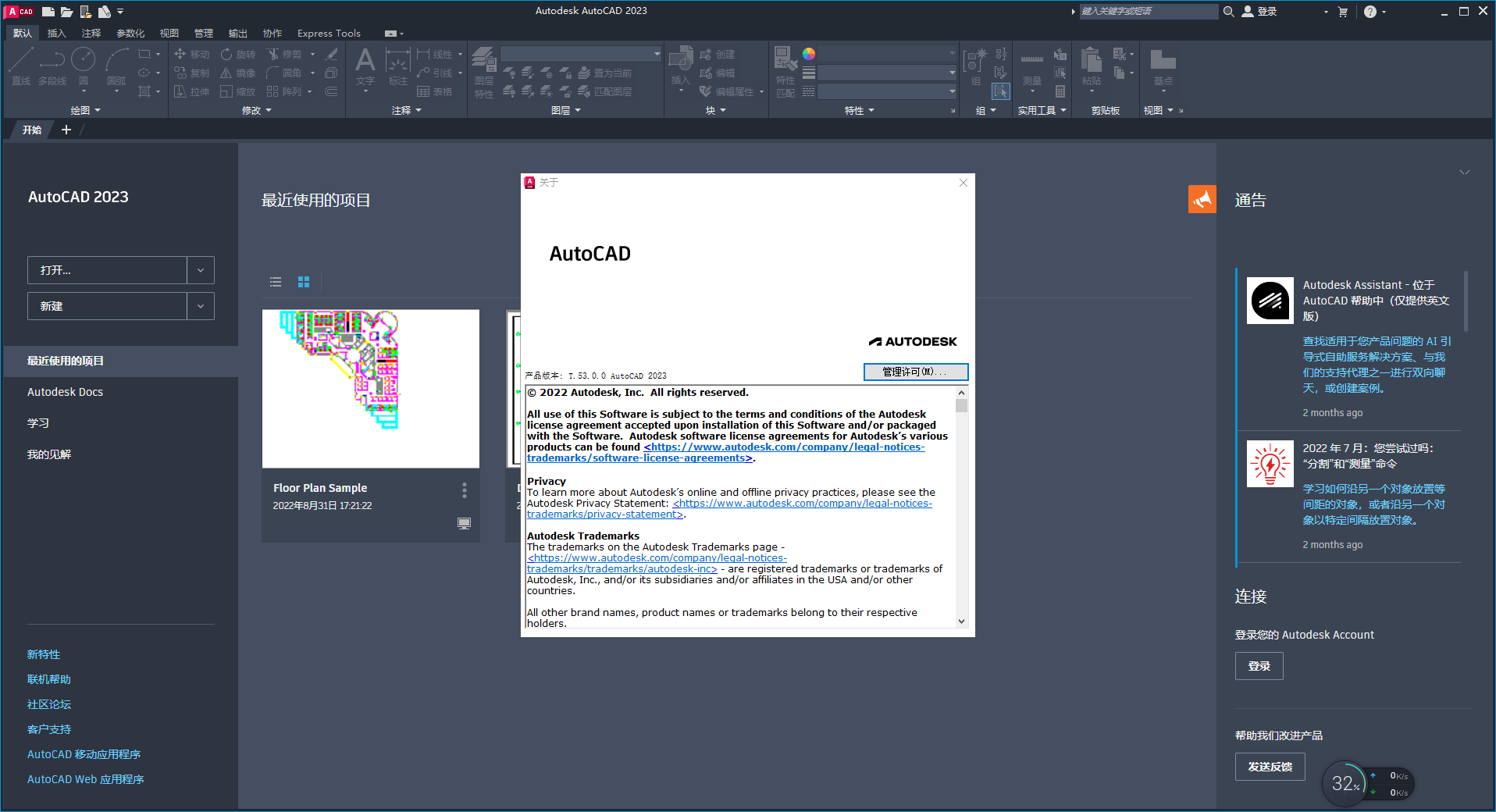
(图 14)
打开AutoCAD2023进去,可以在关于我看到此时还不是AutoCAD2023.0.1版本,关闭软件15打开安装包,鼠标右键以管理员身份运行AutoCAD_2023.0.1_Update.exe
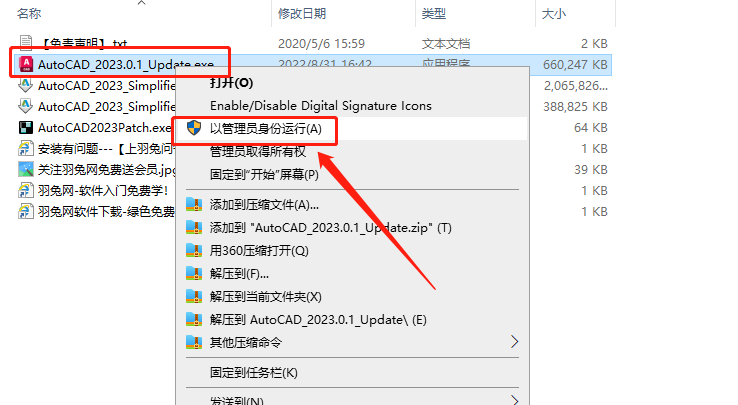
(图 15)
打开安装包,鼠标右键以管理员身份运行AutoCAD_2023.0.1_Update.exe16点击安装更新
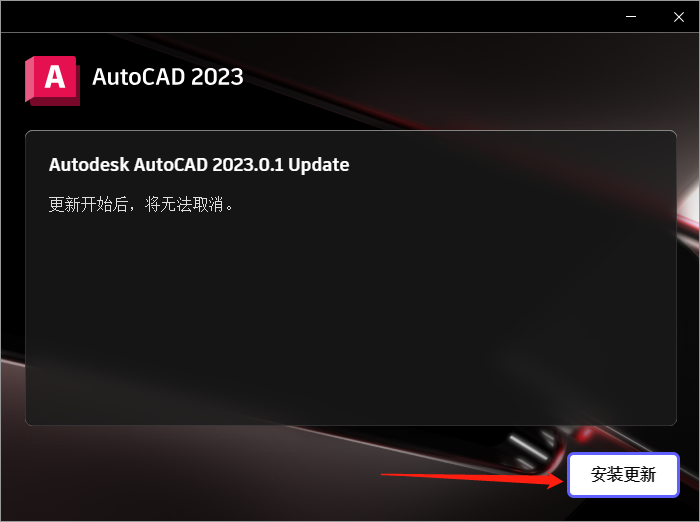
(图 16)
点击安装更新17正在安装更新中

(图 17)
正在安装更新中18安装成功,点击X关闭
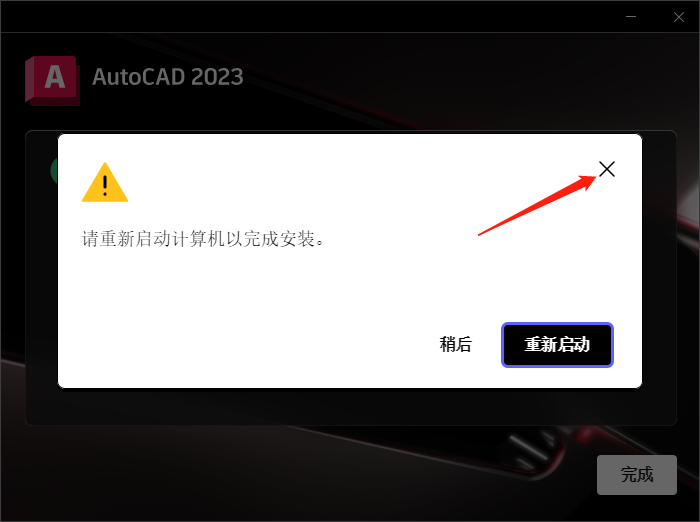
(图 18)
安装成功,点击X关闭19点击完成
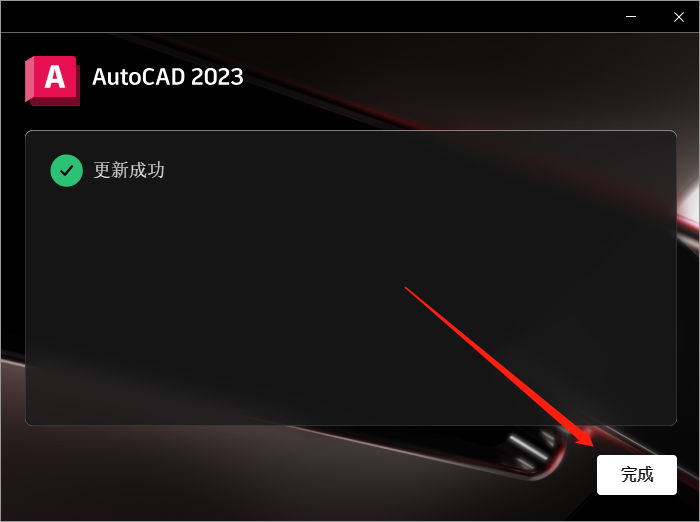
(图 19)
点击完成20重新去到安装目录下,重新以管理身份运行注册机AutoCAD2023Patch.exe
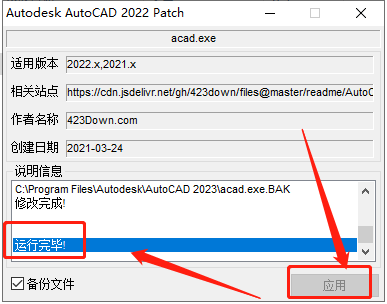
(图 20)
重新去到安装目录下,重新以管理身份运行注册机AutoCAD2023Patch.exe,点击应用,再次提醒运行完毕21打开软件,在右上角的?-关于Autodesk AutoCAD 2023中就可以看到此时软件已经更新为AutoCAD 2023.0.1版本了
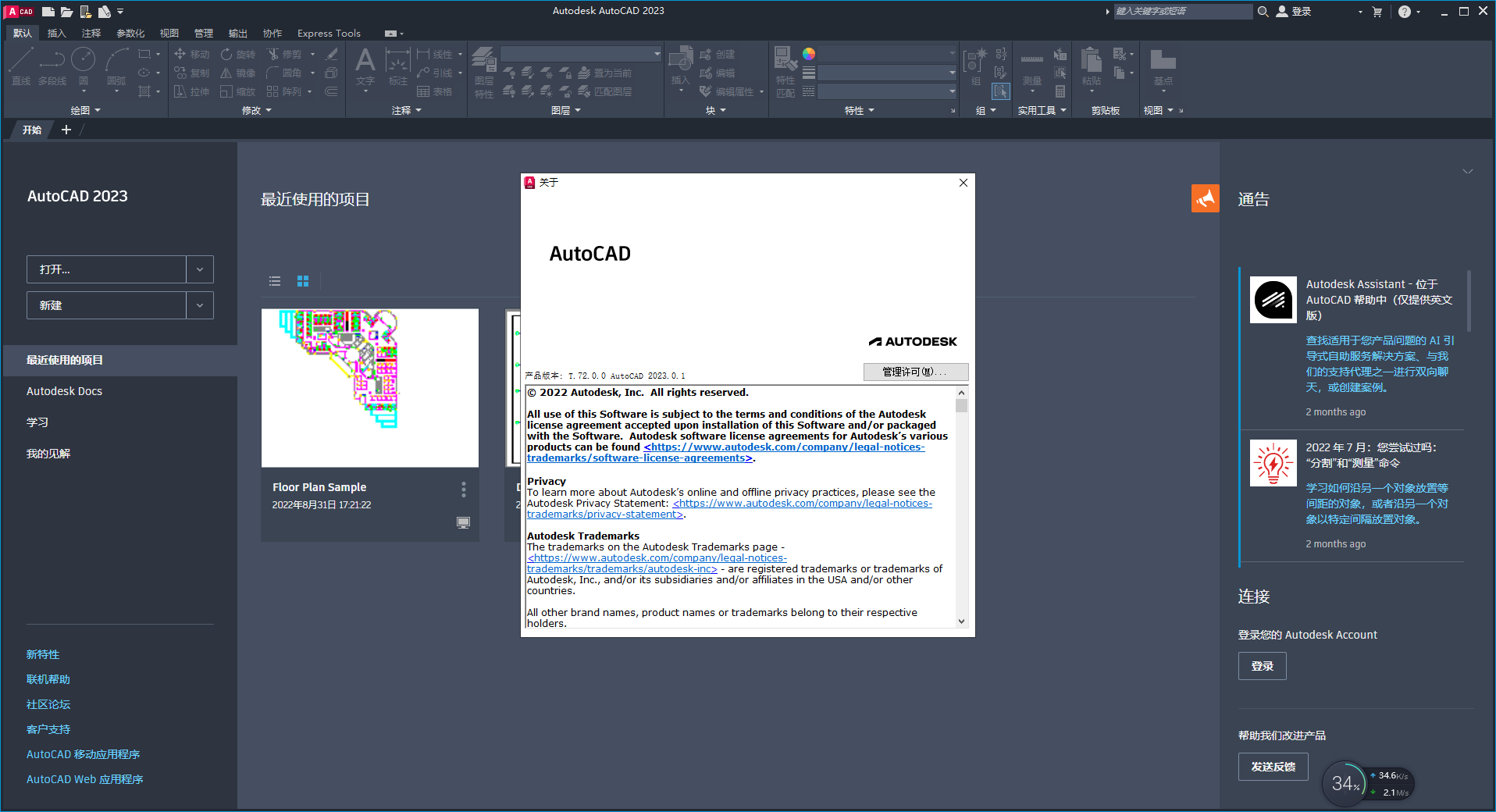
(图 21)
打开软件,在右上角的?-关于Autodesk AutoCAD 2023中就可以看到此时软件已经更新为AutoCAD 2023.0.1版本了,可以免费使用










 AutoCAD 2023精简版
AutoCAD 2023精简版 AutoCAD2021破解
AutoCAD2021破解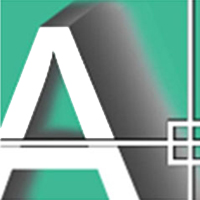 hztxt字体 单线矢量仿宋体autocad字体
hztxt字体 单线矢量仿宋体autocad字体 AutoCAD2020注册机
AutoCAD2020注册机 Autocad2014中文破解 64位
Autocad2014中文破解 64位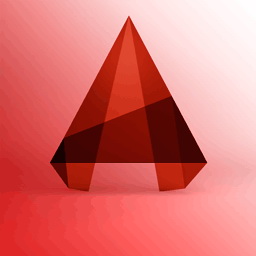 Autodesk AutoCAD 2022简体中文版破解
Autodesk AutoCAD 2022简体中文版破解 AutoCAD 2018 for Mac 中文直装版
AutoCAD 2018 for Mac 中文直装版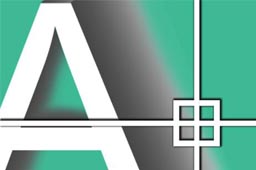 AutoCAD2007中文简体免安装版
AutoCAD2007中文简体免安装版 手机交友软件
手机交友软件 猫箱交友
猫箱交友 牵手缘交友
牵手缘交友 爱么聊天交友
爱么聊天交友 深聊交友
深聊交友 纪爱交友
纪爱交友 树洞交友
树洞交友 爱伴交友App
爱伴交友App 探爱交友相亲平台
探爱交友相亲平台